
Hev og senk tekst i Pages for iCloud
Det finnes to måter å heve eller redusere tekst på i relasjon til omkringliggende tekst:
Gjør ord eller tegn til hevet eller senket tekst: Dette flytter tegnene høyere eller lavere og gjør dem mindre. Dette er nyttig for eksempel for å legge til opphavsrett eller varemerkesymboler.
Juster flyttingen av skriftlinje: Dette gjør det mulig å finjustere tekstplasseringen uten å endre tekststørrelsen.
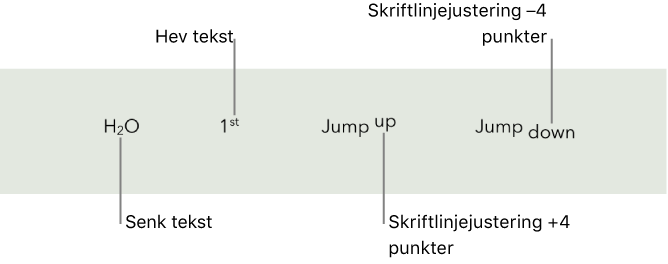
Hev eller senk tekst
Velg teksten du vil heve eller senke.
I Format
 -sidepanelet til høyre klikker du på Stil-knappen nær toppen.
-sidepanelet til høyre klikker du på Stil-knappen nær toppen. Hvis teksten er i en tabellcelle, klikker du på Celle-fanen øverst i sidepanelet i stedet for Stil-knappen.
I Font-delen klikker du på lokalmenyen Handling
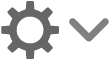 , og deretter klikker du på lokalmenyen Skriftlinje og velger Hevet eller senket tekst.
, og deretter klikker du på lokalmenyen Skriftlinje og velger Hevet eller senket tekst.For å fortsette å skrive vanlig tekst rett etter hevet eller senket tekst klikker du direkte etter det hevede eller senkede tegnet, klikker på lokalmenyen Handling og klikker på lokalmenyen Skriftlinje og velger Standard.
For å fjerne hevet eller senket tekst velger du det, klikker på lokalmenyen Handling ![]() og klikker på lokalmenyen Skriftlinje og velger Standard.
og klikker på lokalmenyen Skriftlinje og velger Standard.
Hev og senk tekst uten å endre størrelsen
Hvis du vil gjøre teksten høyere eller lavere enn teksten ved siden av uten å endre størrelsen, justerer du flyttingen av skriftlinje.
Velg teksten du vil heve eller senke.
I Format
 -sidepanelet til høyre klikker du på Stil-knappen nær toppen.
-sidepanelet til høyre klikker du på Stil-knappen nær toppen. Hvis teksten er i en tabellcelle, klikker du på Celle-fanen øverst i sidepanelet i stedet for Stil-knappen.
I Font-delen klikker du på lokalmenyen Handling
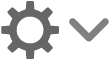 , og deretter klikker du på pilene ved siden av Flytting av skriftlinje-verdien for å heve eller senke den valgte teksten.
, og deretter klikker du på pilene ved siden av Flytting av skriftlinje-verdien for å heve eller senke den valgte teksten.